电脑重装Win10系统后无法启动安全中心服务怎么办?Win10系统如何启用Windows安全中心服务?相信很多win7系统用户都知道,只要我们在控制面板的“安全性与维护”中点击“立即启用”就可以了,不过有用户在升级了Win10系统后,以现消息中中经常提示“启用Windows安全中心”,当我们点击时却出现“无法启动Windows安全中心”的提示。那么怎么办呢?
确认 Security Center 服务的设置
1.使用组合键“Win+R”调出运行命令框,键入命令services.msc,回车。
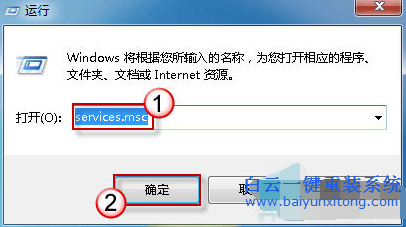
2.若弹出用户账户控制窗口,请允许以继续。
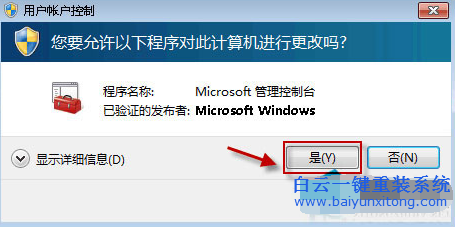
3.找到 Security Center 服务,双击它打开服务属性。

4.在“常规”选项卡中,选择“启动类型”为“自动”,然后点击“服务状态”下的“启动”按钮现在,请确认一下此服务是否可以启动?
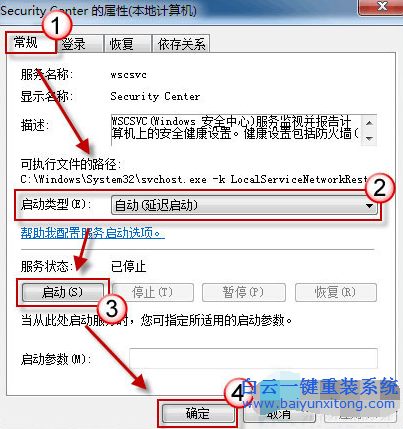
5.若服务启动仍然失败,请参照上述步骤来启用 Remote Procedure Call(RPC) 以及 Windows Management Instrumentation 这两个服务上述两个服务成功启动之后,请再次尝试启动 Security Center 服务,检查是否启动成功。
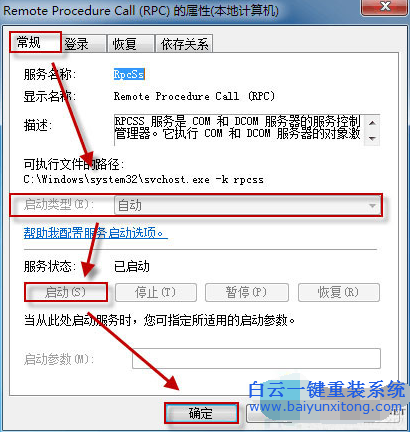
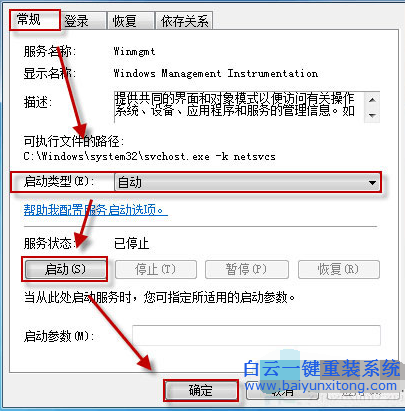
以上便是关于电脑重装Win10系统后无法启动安全中心服务的解决方法,希望小编的分享能够帮助到大家!
点击阅读全文